电脑丢失dll文件无法启动此程序怎么办
来源:互联网 更新时间:2025-09-05 12:56
电脑丢失dll文件无法启动此程序怎么办?相信有的同学还不清楚,下面由号令CC小编为您带来答案哦,快来看看吧!

一、重启电脑
有时,问题仅仅是系统的一时故障。简单的重启电脑可以重新加载系统文件,解决因临时错误引起的 DLL 文件丢失问题。因此,遇到这种情况时,首先可以尝试重启电脑,看看问题是否得到解决。
二、重新安装相关程序
如果特定程序无法启动,并提示缺失 DLL 文件,最直接有效的解决办法就是重新安装该程序。卸载该程序后,再从官方网站或可信来源重新下载并安装,确保所有必要的 DLL 文件都被正确安装。安装过程会自动恢复缺失的文件,通常能解决问题。
三、使用第三方修复工具
星空运行库修复大师是一款专门用于修复或替换缺失的dll文件的工具,它能够有效解决因为dll文件缺失或错误导致的问题。如果您遇到dll文件丢失或损坏,这款软件可以帮您自动修复。
1、在电脑安装打开“星空运行库修复大师”,切换到DLL修复,点击“一键扫描”。
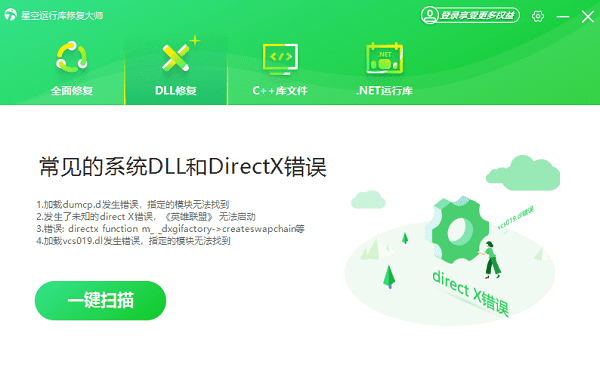
2、将电脑缺失的运行库都扫描出来后,点击“立即修复”。
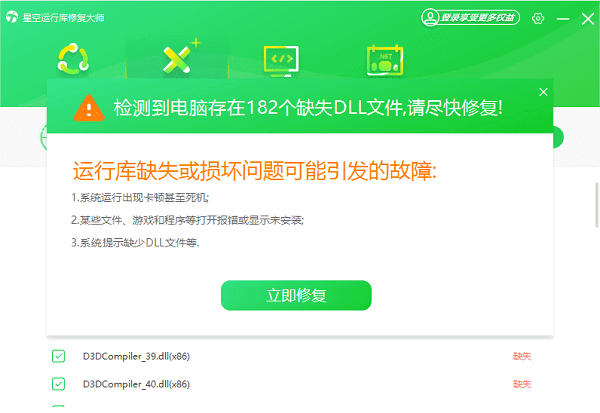
3、等待修复完成,重启电脑,再运行相关的应用程序。
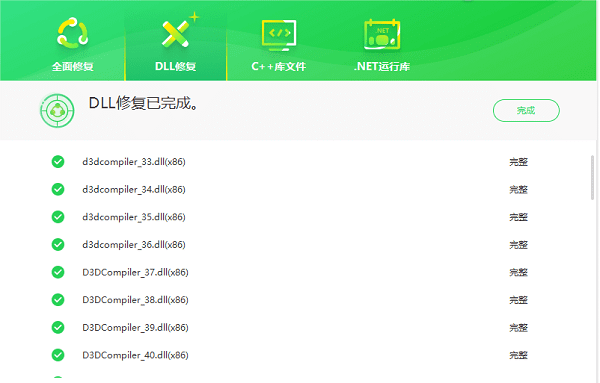
四、手动下载缺失的 DLL 文件
如果系统提示缺失某个特定的 DLL 文件,可以尝试手动下载该文件并进行修复。可以从DLL文件的官方网站或可信的第三方网站下载缺失的文件,然后将其复制到程序安装目录或系统文件夹(通常是 `C:WindowsSystem32` 或 `C:WindowsSysWOW64`)中。确保从可靠来源下载文件,以免引入病毒或恶意软件。
五、运行系统文件检查工具
Windows 操作系统自带的“系统文件检查器”(SFC)可以帮助扫描并修复系统中的损坏或丢失的文件。具体操作如下:
1、按下“Windows”键,输入“cmd”并右键点击“命令提示符”,选择“以管理员身份运行”。
2、在命令提示符窗口中输入 `sfc /scannow` 并按回车键。
3、系统会自动扫描并修复缺失或损坏的文件,修复完成后重新启动计算机。
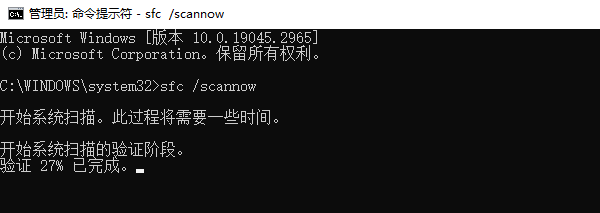
六、更新驱动程序
有时,缺失的 DLL 文件可能与某些硬件驱动程序有关。例如,图形卡或音频驱动程序可能依赖特定的 DLL 文件。确保系统中的硬件驱动程序是最新的,可以避免因驱动程序过时而导致的 DLL 文件问题。访问驱动人生10,下载并安装最新的驱动程序。
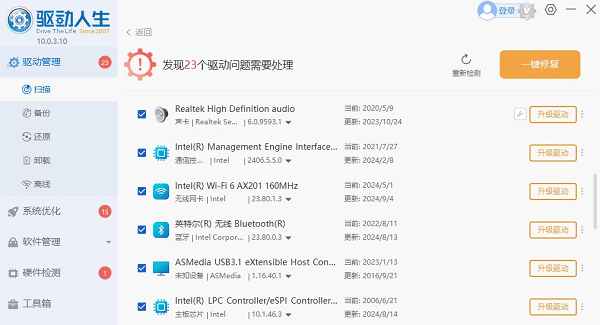
七、使用系统还原功能
如果问题在安装或更新程序后突然出现,可以尝试使用系统还原功能。系统还原可以将计算机恢复到先前的一个正常状态,修复由最近更改导致的 DLL 文件丢失问题。步骤如下:
1、打开“控制面板”,选择“恢复”。
2、选择“打开系统还原”,按照提示恢复系统到一个较早的还原点。
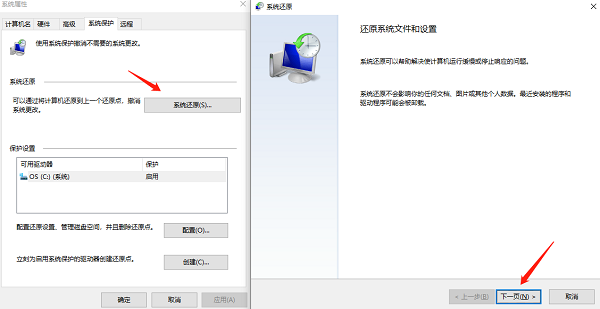
以上就是号令CC小编为你收集的电脑丢失dll文件无法启动此程序怎么办?多种解决方法,希望帮到小伙伴们。
-
《CF》2025年9月灵狐者的约定活动网址
-
魔兽世界虚空汇聚之地任务攻略
-
魔兽世界塔碧卡任务攻略
-
鼠标dpi越高越好吗
-
碧蓝航线奇渊下的秘密新皮肤一览
-
FGO泳装两仪式强度怎么样
-
魔兽世界摇曳蜂舞任务攻略
-
密室逃脱设计师需要擅长哪项技能 蚂蚁新村今日答案2025.8.26
-
《沙丘:觉醒》主机版将在PC发售一年后上线
-
蚂蚁庄园每日答题答案2025年8月8日
-
王者荣耀限定皮肤超前售!享超值礼包、返场皮肤!
-
《以太之战2》第四个全新免费角色Galvan将于10月8日推出
-
末日核心机甲幸存者配置要求
-
迅雷7怎么设置限速
-
魔兽世界11.2增强萨大米天赋加点一览
-
三角洲行动海洋之泪刷新点
-
闪耀暖暖8月兑换码
-
放置抽卡《肥喵农场》Steam试玩版现已发布!
-
古代代写书信的人被称为 蚂蚁新村今日答案2025.8.8
-
蚂蚁新村今日答案最新2025.8.8
-
1 笔记本外接显示器无信号 09-06
-
2 电脑连网成功但却上不了网 09-06
-
3 键盘只亮灯不能打字 09-06
-
4 荒野大镖客2找不到EMP.dll怎么办 09-06
-
5 电脑开机后显示器灯亮但是黑屏怎么办 09-06
-
6 FPS不稳定什么原因 09-06
-
7 电脑任务栏不见了怎么调出来 09-06
-
8 笔记本电脑卡顿反应慢怎么处理 09-06
-
9 电脑缺少c++组件怎么办 09-06
-
10 笔记本没声音了如何恢复扬声器 09-06



